您现在的位置是:博客 > 文章详情文章详情
docker部署excalidraw画图工具
一、前言
Excalidraw 是一款简单易用的开源绘图工具,可以帮助用户轻松绘制流程图、草图、图表等各种类型的图形。它特别适合于团队协作,支持多用户实时编辑,无需注册或登录即可开始使用。Excalidraw 的主要特点包括:
- 直观易用:Excalidraw 的界面简洁直观,用户可以轻松绘制各种图形,无论是专业人士还是初学者都能上手。
- 实时协作:多人可以同时编辑同一份图形,实时查看对方的编辑动态,提高团队协作效率。
- 支持多种元素:Excalidraw 提供丰富的绘图元素,包括基本的图形、箭头、文本框等,满足用户的不同绘图需求。
- 跨平台:Excalidraw 可以在各种现代浏览器上运行,并且适配移动设备,方便用户在任何地方使用。
二、docker部署excalidraw画图工具
1、安装docker-compose
2、准备工作
# 传一个文件夹并进入
mkdir /root/excalidraw
cd /root/excalidraw
3、配置yaml
新增一个 docker-compose.yml 文件
version: '3.3'
services:
excalidraw:
image: 'ddsderek/excalidraw:latest'
container_name: excalidraw
restart: unless-stopped
ports:
- '5300:80'
volumes:
- './data:/app/web'
networks:
- default
networks:
default:
name: excalidraw
4、运行
docker-compose up -d
然后访问 http:ip:5300 就可以访问了
注意: 如果是云服务器, 需要开启 5300 端口, 否则访问不了。
三、定制化
1、自定义网站title
修改下面的html 文件即可
vim $work/data/index.html
2、自定义字体
提前准备好一个你喜欢的中文字体(自己网上到那些字体库里下载),然后将其转换为woff2格式,最后上传到$work/data目录,替换原先的字体文件。
然后重启服务即可。
docker restart
四、参考地址
相关文章
- 如何使用 vs 2022 远程调试 Linux系统中的Docker容器项目
- 修改Docker默认的存储驱动程序目录
- Linux系统定时任务 -- crontab命令
- Docker容器的资源大小限制(CPU、内存、磁盘)
- 解决:“The configured user limit (128) on the number of inotify instances has been reached....” 错误
- ssh 免密登录
- kubeadm init:failed to pull image registry.k8s.io/pause:3.6
- .net core 通过环境变量加载配置文件(Development、Staging、Production)
- Docker Compose 的安装部署
- win10 安装 docker 报“Docker Desktop - WSL kernel version too low....”字样的错
目录
推荐阅读
-
.net 项目发布中的 Debug和Release的区别是什么?
 一、Debug 版本 Debug 是“调试”的意思,
-
Vs2022 设置类、接口默认创建的模板
一、前言 在团队协作中,每个人都负责这自己模块的代码。为了清楚的分辨代码是谁开发的, 我们往往会在类、接口增加一个额外的注释信息,例如:创建人、创建时间、描述等等。所以有些时候,我们希望 visual Studio 在创建类,接口的时候,生成的代码文件能更丰富一下, 例如:自动增加基础的注释功能, 类文件自动增加 p
-
如何使用 vs 2022 远程调试 Linux系统中的Docker容器项目
一、前言 在项目上,总会遇到一些奇怪的问题,例如:“在本地好好的, 为什么部署到线上就不行” 等等,这样的问题时长困扰着我们。但是作为一个资深的码农,“远程调试” 是一个不可或缺的手段。下面就来看下如果使用 vs 在本地远程调试部署在Linux系统中,运行在Docker容器中的项目吧。 二、远程调试 调试的前提,
-
移除Linux系统启动时的等待时间
一、前言 VMware 虚拟机中安装了很多Linux 系统,每次启动的时候, 都卡在系统选择的界面上,除非手动选择, 否则要等很久才会进入系统,如下图所示:  二、关闭系统等待的事件 我们
-
GitLab 私有化部署
一、GitLab 概述 git作为目前最流行的代码管理工具,已经成为了程序员必备的技能。虽然目前有 github(对国人不太友好) 、gitee 两个比较大的代码托管平台。但是出于各种原因,搭建自己的私有代码平台也成了一部分开发人员的选择。针对这种需求,这里为大家介绍的是其中的佼佼者gitlab,也是我们公司内部正在使用的一个代码管理平台。 GitLab是一个基于Git的开源代码管理平台,它
-
云服务器购买按量付费实例,并搭建私有网络图解
一、前言 最近在自学 k8s 集群化部署, 奈何云服务器包年包月太贵了, 学习成本飙升。好在各大云服务商支持按量计费 , 接下来就带大家一起过一下购买流程,并且使用私有网络。 二、私有网络 在购买云服务器之前,先了解下什么是私有网络。官网给出的解释是:私有网络(Virtual Private Cloud,VPC)是一块在云服务器上自定义的逻辑隔离网络空间,可以使云服务器, 云数据库资源构建逻
-
Docker 部署FastTunnel,实现内网穿透
一、前言 最近在学习搭建Elasticsearch集群,但是发现云服务(2核4G)资源根本就不够用,部署上去就直接宕机了。想着服务器资源太贵, 家里刚好有一台64G内存的闲置电脑。不如做一个内网穿透,可以远程访问。工作学习两不误。其实目前市面上已经有很多穿透工具了,比如向日葵~~ ,但是奈何带宽太小了,免费的才1M~~~ 二、什么是 FastTunnel FastTunnel 是用.net
-
IP地址和子网掩码的关系
一、概述 IP地址(Internet Protocol Address)和子网掩码(Subnet Mask)是计算机网络中两个核心的概念,它们共同工作以确保数据能够正确地在复杂的网络环境中传输到目标设备。 二、IP地址 `IP地址`是IP协议提供的一种统一的地址格式,它为互联网上的每一个网络和每一台主机分配一个逻辑地址,以此来屏蔽物理地址的差异。它是一个32位的二进制数,但是在习惯上,我们
-
修改Docker默认的存储驱动程序目录
一、前言 今天使用jenkins对程序进行更新的时候,发现更新失败。经排查是因为系统磁盘满了,然而通过堡垒机看了下,系统空间还有很多,于是看了下系统分区:   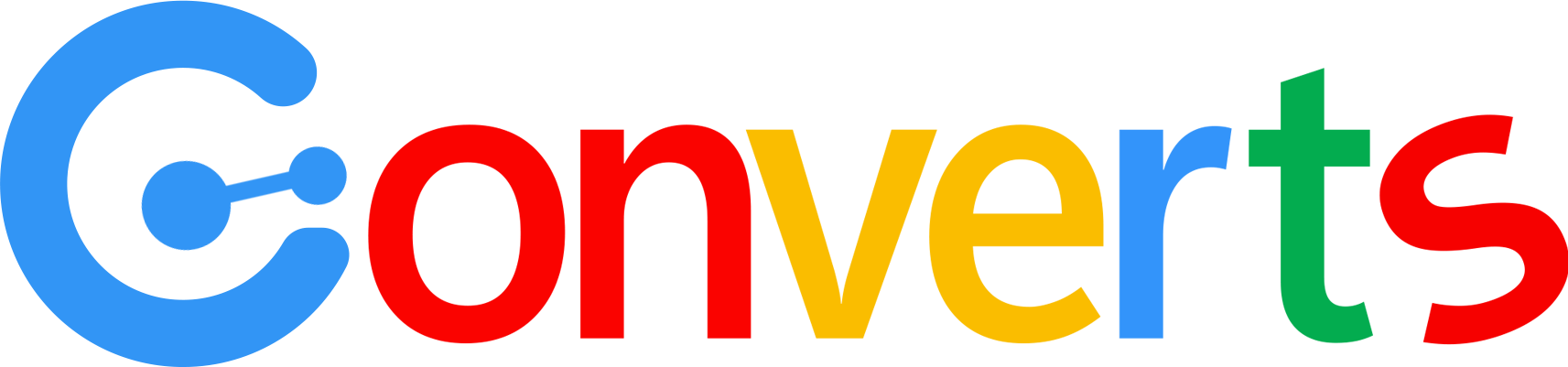
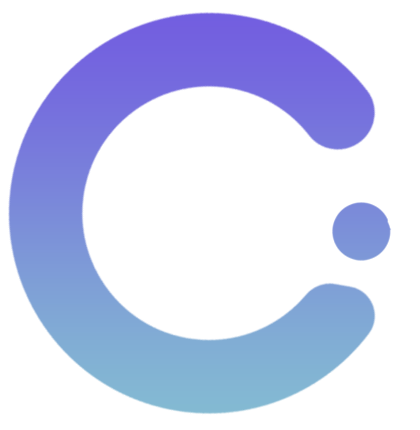 文档
文档
 热门搜索
热门搜索




暂无评论